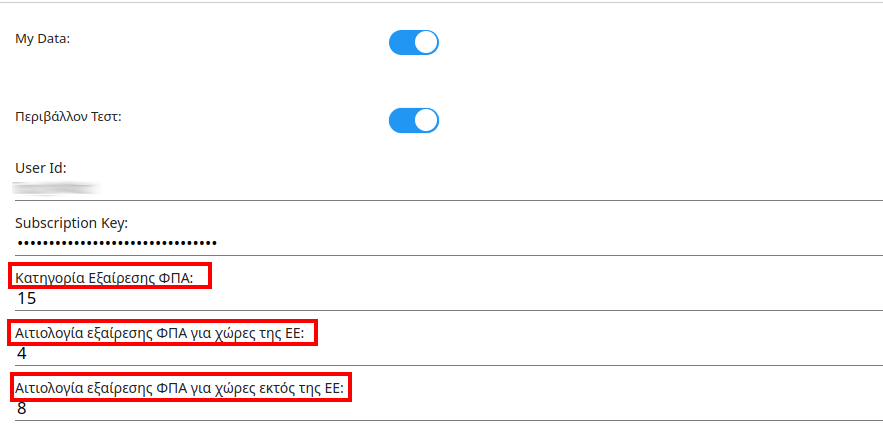Ενεργοποιώντας την επιλογή αυτή, οι αποδείξεις που κόβονται θα στέλνονται αυτόματα στα MyData.
Ζητήστε από τον λογιστή σας να σας δώσει του κωδικούς User Id και Subscrpition Key για τα myData. Διαφορετικά μπορείτε να ακολουθήσετε και μόνοι σας τις οδηγίες πατώντας τον παρακάτω σύνδεσμο για την έκδοση κωδικών.
Δημιουργία δοκιμαστικών κωδικών
Για τη λειτουργία του myData προτείνουμε πρώτα να γίνουν οι απαραίτητες δοκιμές και στη συνέχεια να γίνει η μετάβαση στο παραγωγικό περιβάλλον.
Για να δημιουργήσετε δοκιμαστικούς κωδικούς για την ένωση με το myDATA πρέπει να μεταβείτε στη σελίδα https://mydata-dev.portal.azure-api.net/ όπως φαίνεται παρακάτω.
Στη φόρμα εγγραφής θα εισάγετε το Όνομα Χρήστη και το ΑΦΜ σας.
Όταν ολοκληρώσετε τη συμπλήρωση των στοιχείων σας θα πατήσετε το κουμπί ΕΓΓΡΑΦΗ και θα συμπληρωθεί αυτόματα το κλειδί εισόδου.
Είναι σημαντικό να κρατήσετε το όνομα χρήστη και το κλειδί εισόδου.
ΠΡΟΣΟΧΗ: Δεν θα εμφανιστεί κανένα μήνυμα επιτυχής δημιουργίας ούτε θα γίνει ανακατεύθυνση.
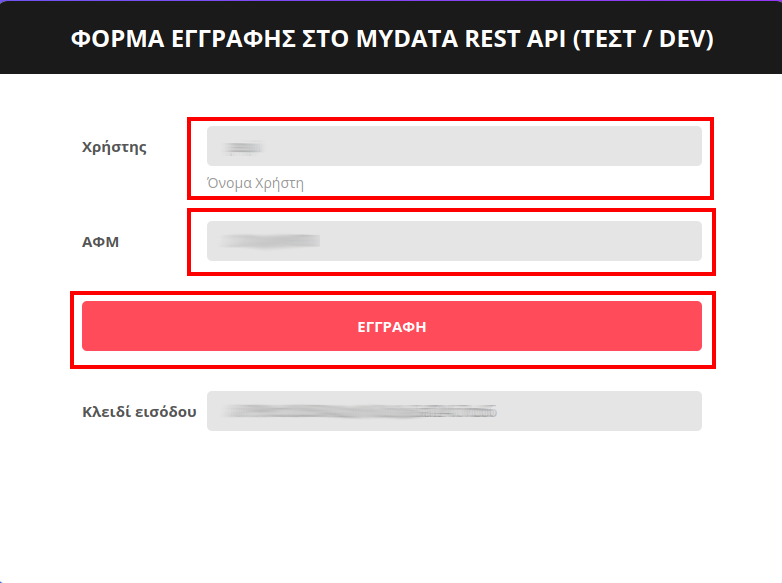
Αφού έχετε ολοκληρώσει τη παραπάνω διαδικασία θα συνδεθείτε στην πλατφόρμα RT Pulse και θα μεταβείτε στις ρυθμίσεις της εφαρμογής στην καρτέλα Επιλογές. Θα επιλέξετε το tab Ενσωμάτωση και θα ενεργοποιήσετε την επιλογή My Data.
Μετά την ενεργοποίηση θα εμφανιστούν νέες επιλογές για να εισάγετε τα στοιχεία που εμφανίστηκαν στην προηγούμενη διαδικασία (User Id, Subscription Key).
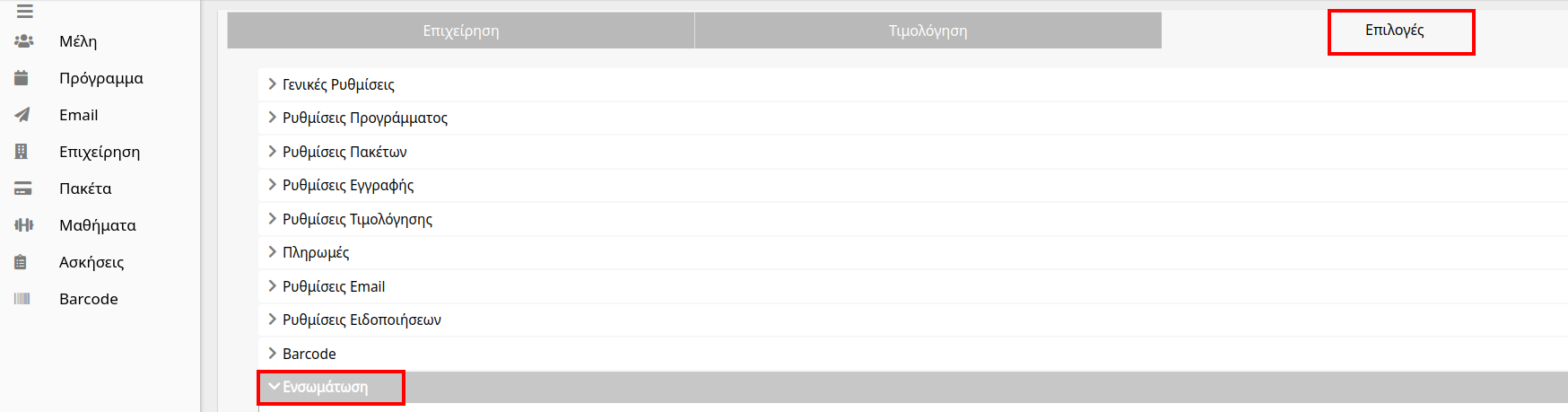
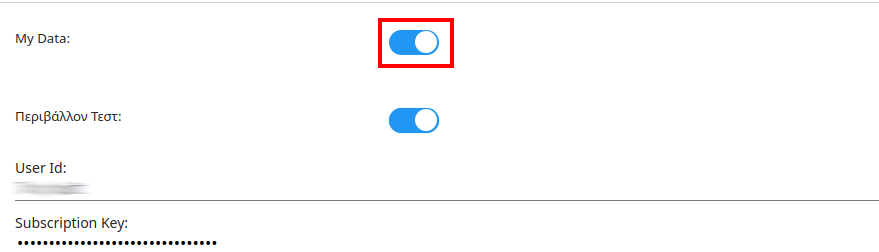
Δημιουργία Παραγωγικών Κωδικών
Για την έκδοση των παραγωγικών κωδικών θα μεταβείτε στη σελίδα https://www.aade.gr/mydata και θα πατήσετε το κουμπί “Εγγραφή στο myDATA Rest API”.
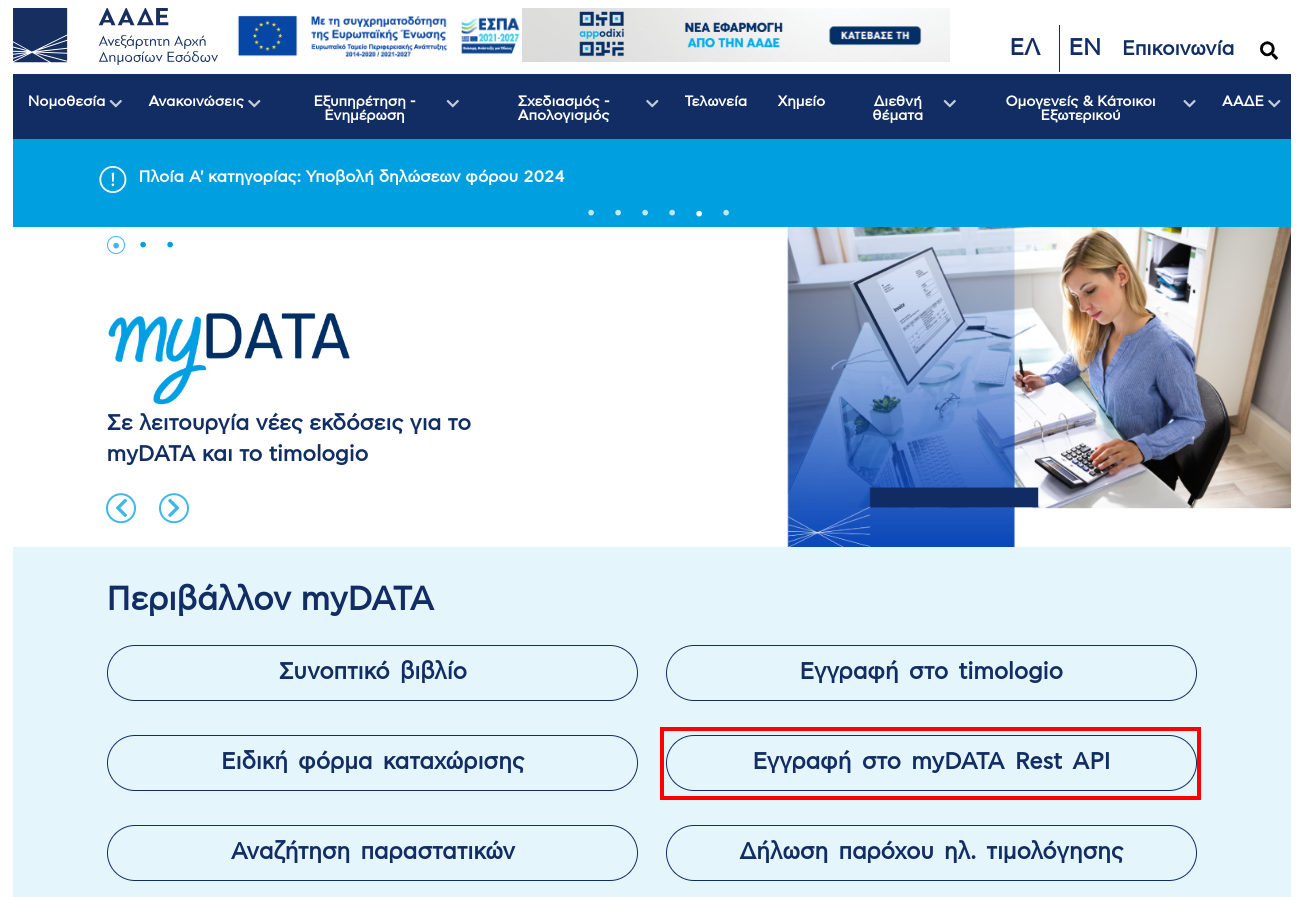
Στη συνέχεια θα σας ζητηθούν οι κωδικοί taxisnet για να συνδεθείτε. Αφού εισάγετε τους κωδικούς και συνδεθείτε θα επιλέξετε “Εγγραφή στο myDATA REST API”, όπως φαίνεται παρακάτω.
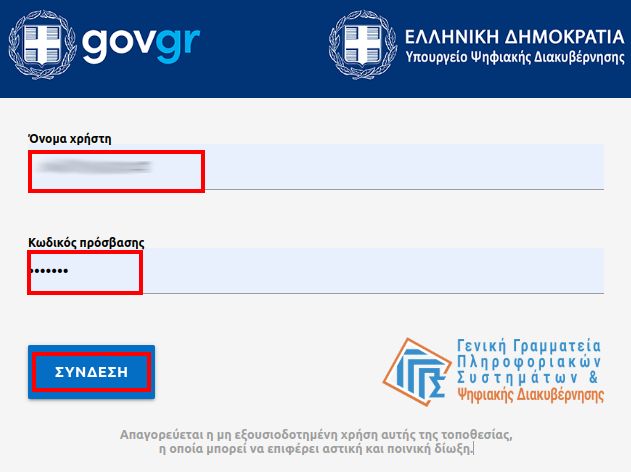
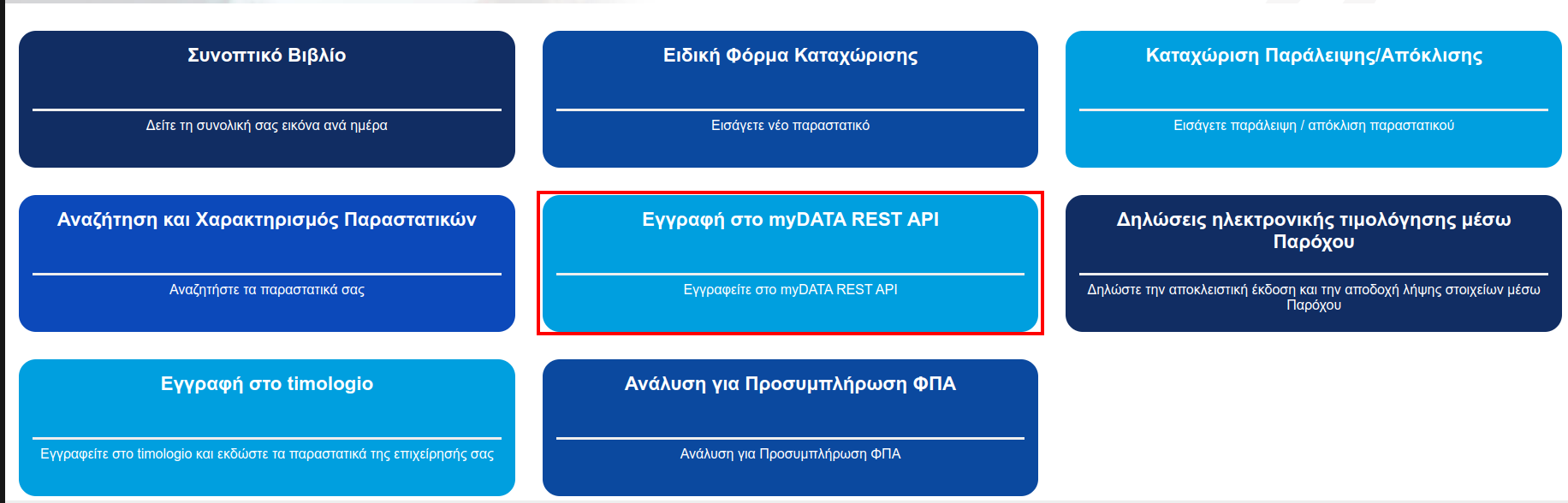
Στη νέα σελίδα θα δείτε τα στοιχεία της επιχείρησής σας (ΑΦΜ, επωνυμία, διεύθυνση κατοικίας ή έδρας) και κάτω από αυτά ο τομέας χρήστες. Αν δεν έχετε κάνει ήδη τη διαδικασία ο τομέας αυτός θα είναι κενός και θα πρέπει να προσπεράσετε αυτό το βήμα και να πάτε απευθείας στην αντιγραφή των κωδικών.
Στη σελίδα αυτή εμφανίζεται το κουμπί Νέα εγγραφή χρήστη. Το επιλέγετε και εισάγετε τα στοιχεία του χρήστη που θα έχει πρόσβαση στην υπηρεσία myDATA.
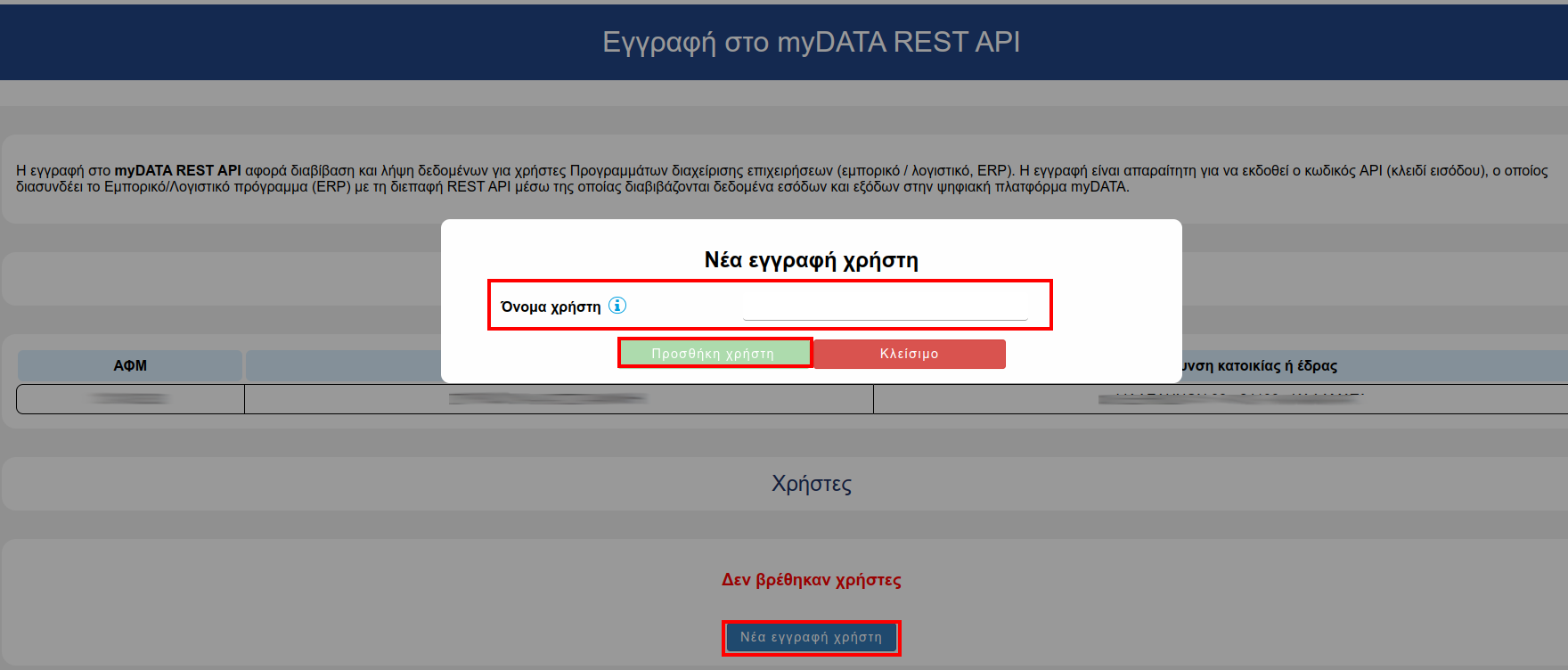
Στην ολοκλήρωση της εγγραφής εμφανίζεται μήνυμα επιτυχίας και εμφανίζεται ο νέος χρήστης στην προηγούμενη σελίδα.
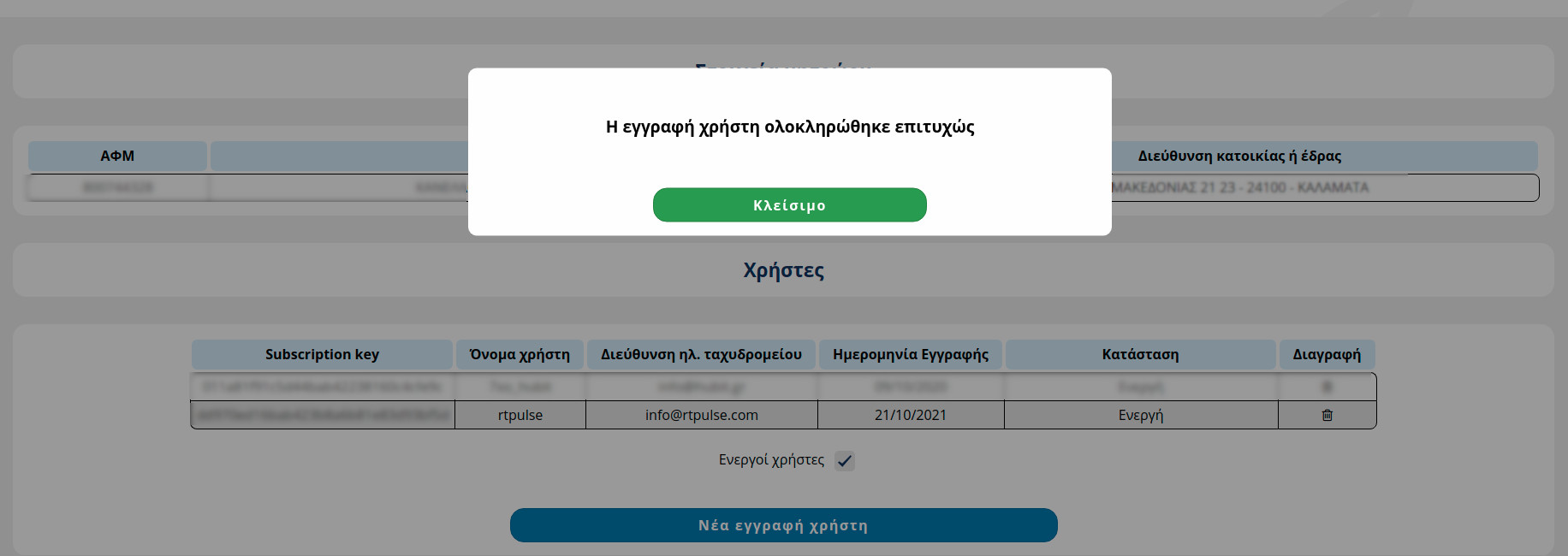
Από το νέο χρήστη θα πρέπει να αντιγράψετε το όνομα χρήστη και το Subscription key όπως φαίνεται στην ακόλουθη εικόνα.
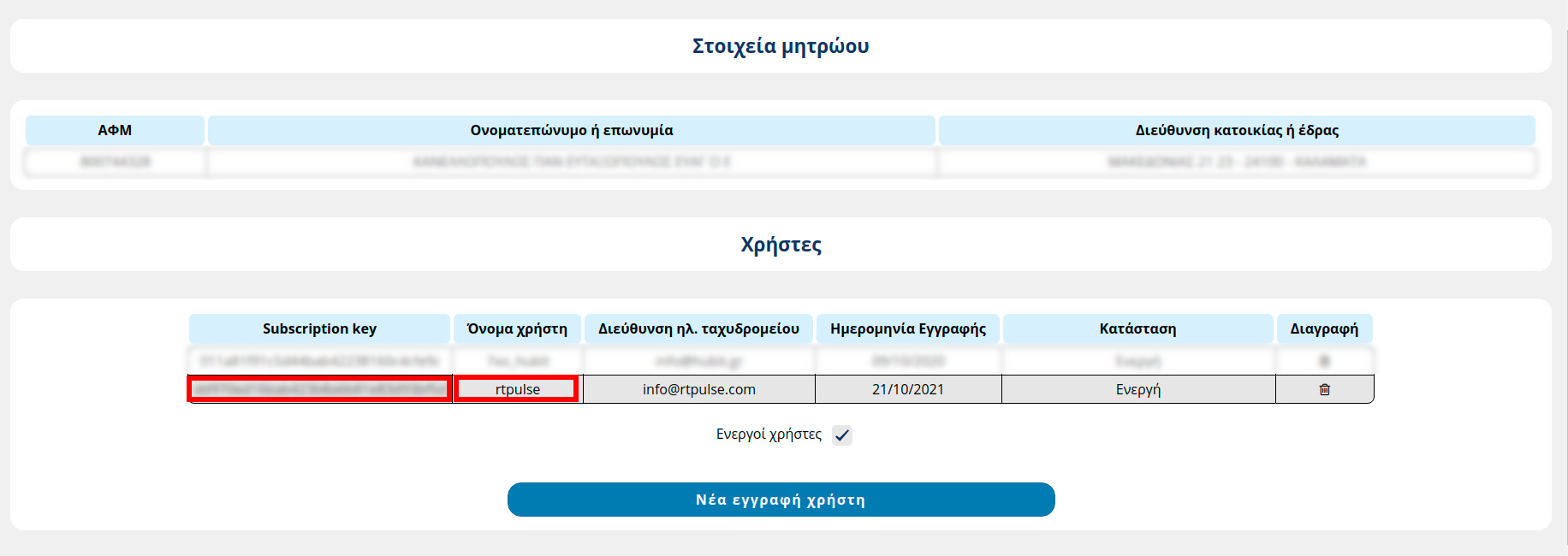
Εισαγωγή κωδικών στο RT Pulse
Αφού έχετε ολοκληρώσει τη διαδικασία έκδοσης κωδικών θα συνδεθείτε στην πλατφόρμα RT Pulse και θα μεταβείτε στις ρυθμίσεις της εφαρμογής στην καρτέλα Επιλογές.
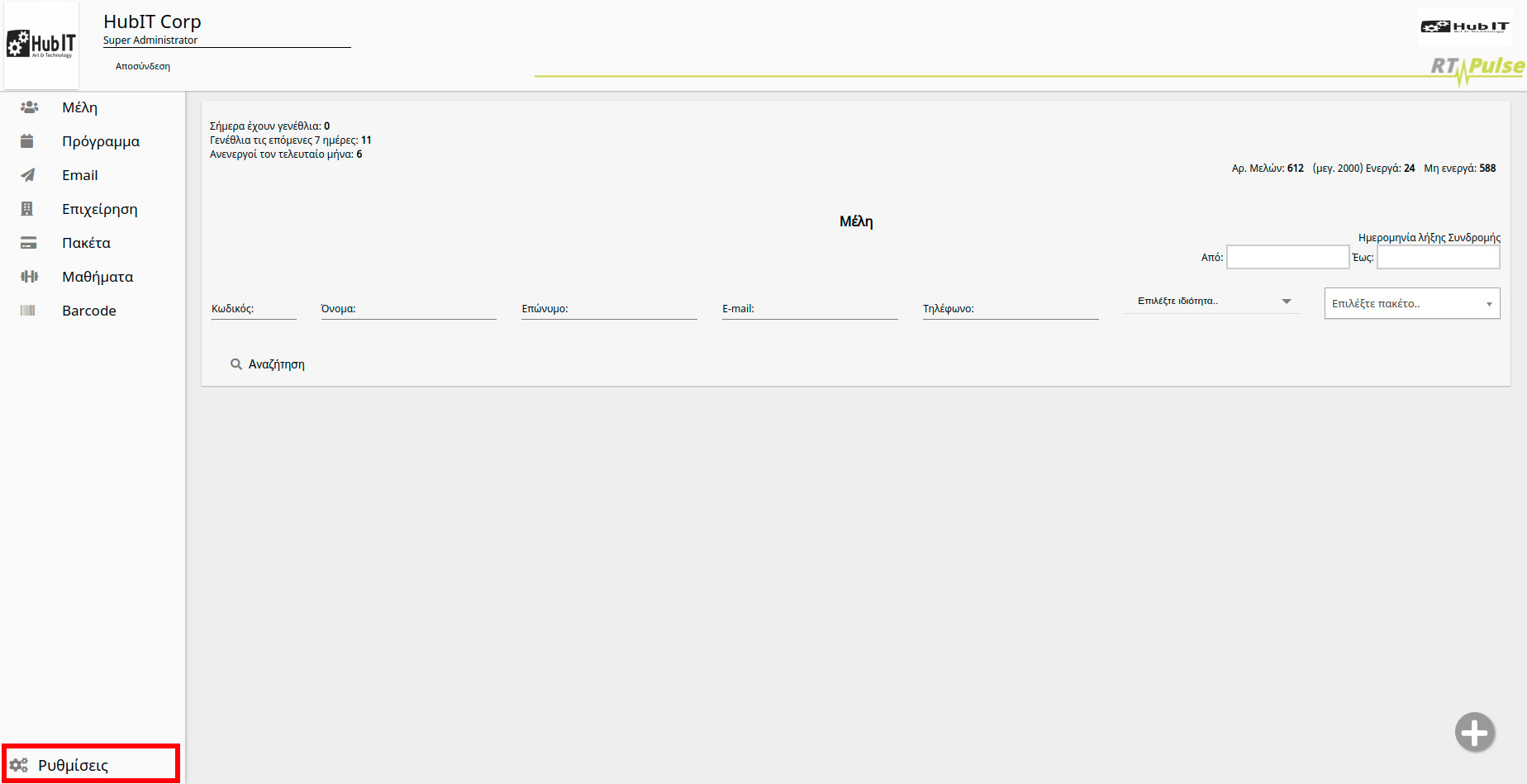
Στις επιλογές θα μεταβείτε στον τομέα Ενσωμάτωση και θα ενεργοποιήσετε την επιλογή My Data. Μετά την ενεργοποίηση θα εμφανιστούν νέες επιλογές για να εισάγετε τους κωδικούς.
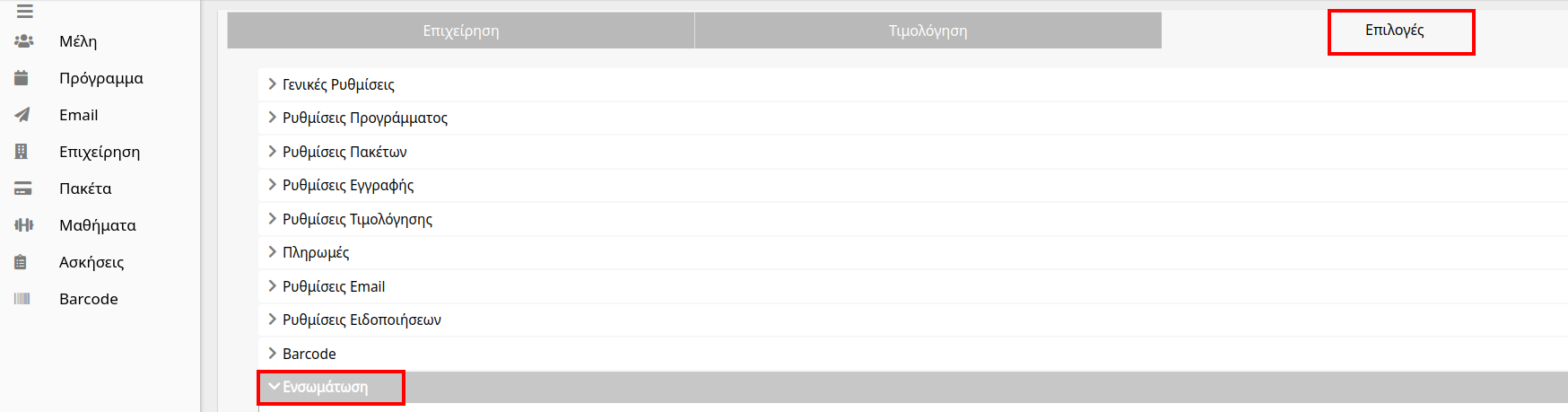
Στις επιλογές θα εισάγετε το όνομα χρήστη και το Subscription key (ή Primary Key αν εισάγετε τους δοκιμαστικούς κωδικούς). Είναι σημαντικό να επιλέξετε αν θα λειτουργήσετε τις δοκιμές ή το παραγωγικό περιβάλλον από το κουμπί Περιβάλλον Τεστ. Στη συνέχεια πατάτε το κουμπί check για την αποθήκευση των αλλαγών.
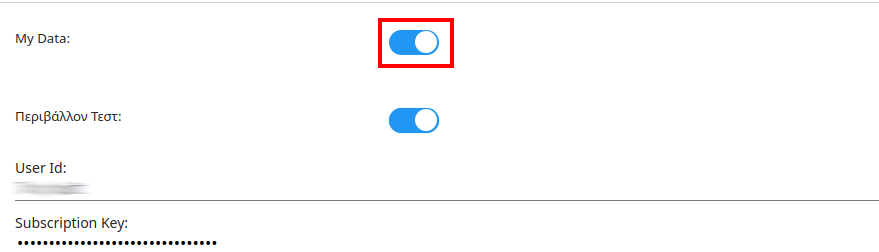
Μετά την αποθήκευση η εφαρμογή στέλνει πλέον όλες τις αποδείξεις στο myDATA.
Για να ελέγξετε την επιτυχή αποστολή των αποδείξεων θα μεταβείτε στο μενού Μέλη και στη συνέχεια Αποδείξεις. Εκεί εμφανίζεται η λίστα με όλες τις αποδείξεις. Μπορείτε να αναζητήσετε τις αποδείξεις που θέλετε (είτε με βάση την ημερομηνία ή το όνομα του μέλους).
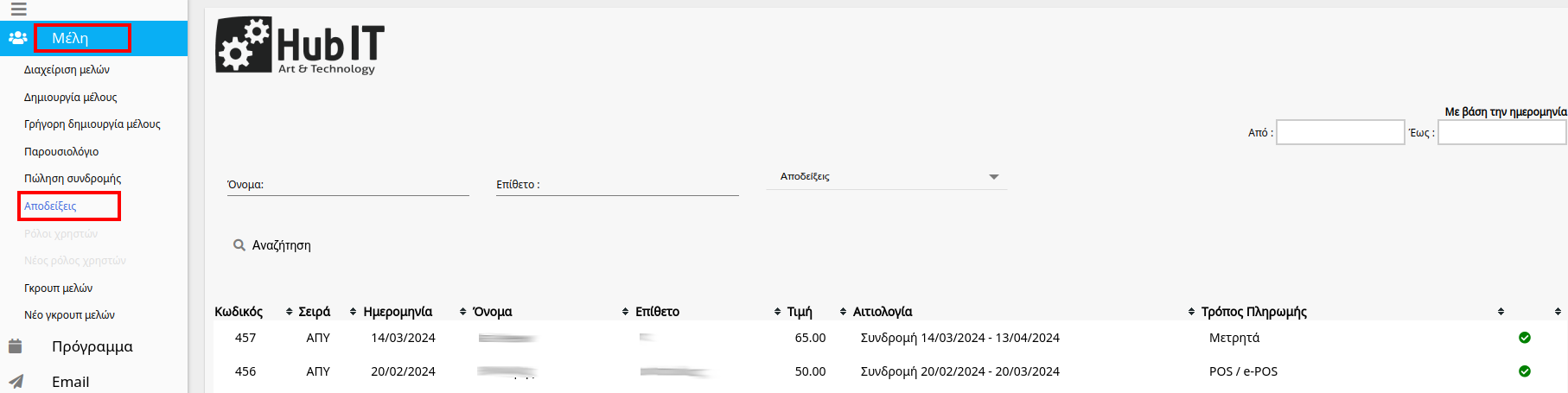
Αν η απόδειξη έχει αποσταλεί στο myDATA θα έχει ενημέρωση στο τέλος της απόδειξης με ένα πράσινο check. Αλλιώς θα εμφανίζεται το κόκκινο θαυμαστικό.

Όσον αφορά την αιτιολογία εξαίρεσης ΦΠΑ για χώρες εντός και εκτός της ΕΕ, μπορείτε να βρείτε τις διαθέσιμες επιλογές για τις σωστές τιμές της επιχείρησής σας εδώ.